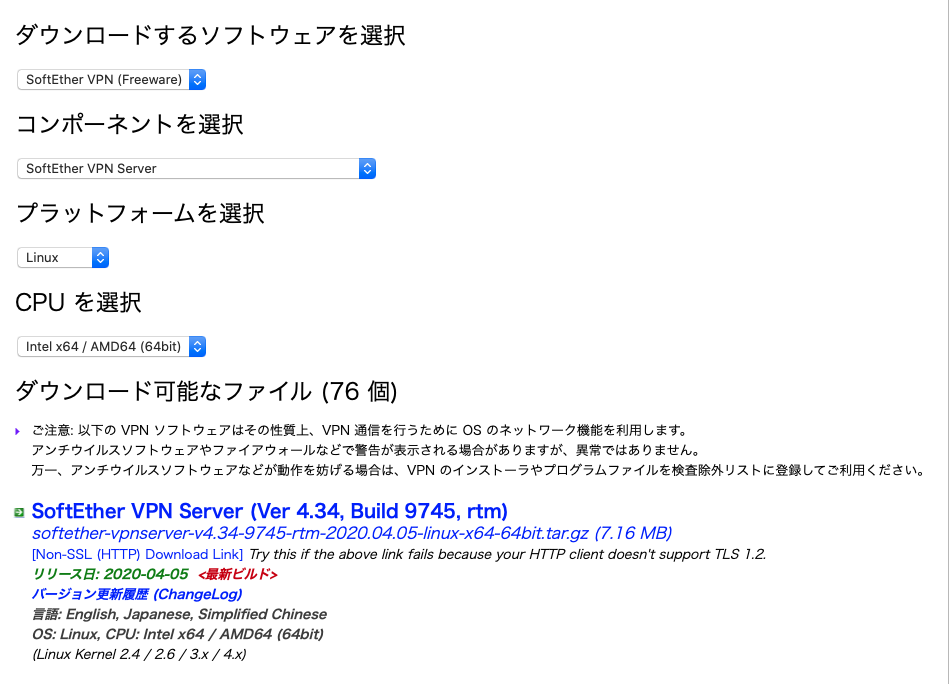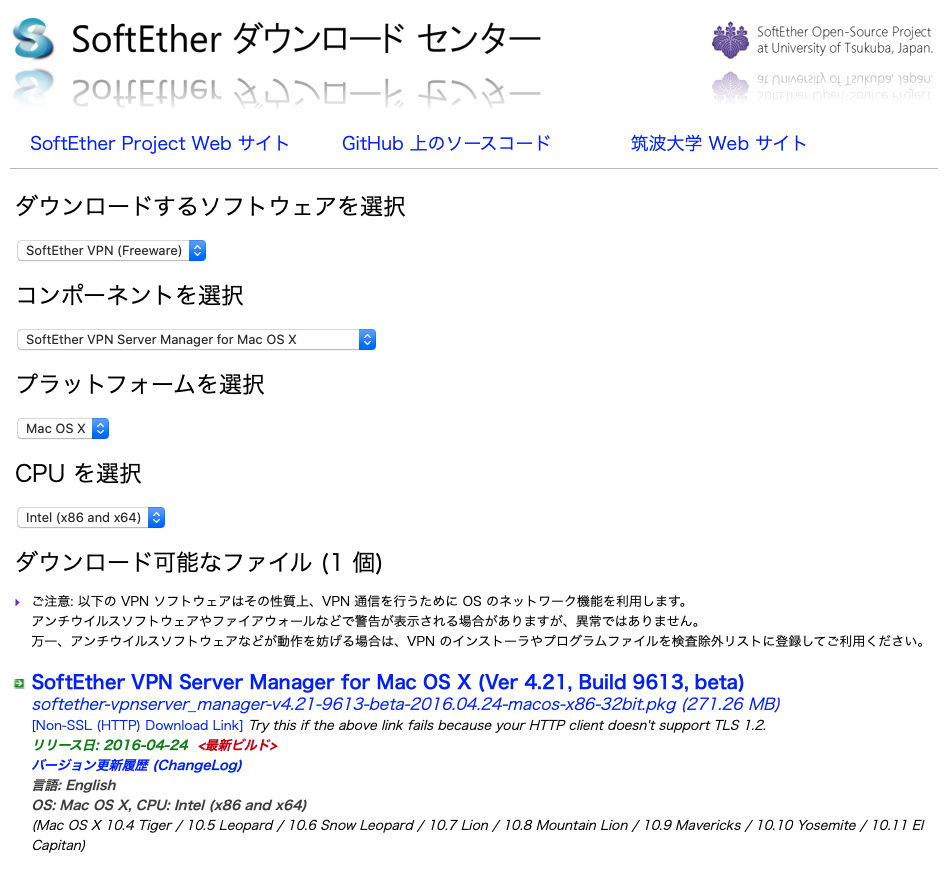最初からKUSANAGIを選んで構築する必要があった。
もう一回最初から前回の設定をきれいにまとめておく。
まずサーバが変わってMacからsshで入れなくなったのでMac側で認証を削除
$ ssh-keygen -R 1XX.XXX.XXX.XXX
さくらVPSのサーバの初期化設定のとおり設定していく。
一般ユーザの追加
# useradd ***
# passwd ***
sudoの設定。初期設定でvisudoの設定は済んでいるのでこれだけ。
# usermod -G wheel ***
sshの設定。Macで.ssh/id_rsa.pubとして作ってある公開鍵を、サーバに.ssh/authorized_keysを作ってテキストをコピペ。
$ mkdir .ssh
$ chmod 700 .ssh
$ vi .ssh/authorized_keys
$ chmod 600 .ssh/authorized_keys
ここまででパスワード無しでログインできるか確認したあと、ポート設定の変更前にFirewall設定。
サービスの起動
$ sudo systemctl start firewalld.service
サービスの起動確認
$ sudo firewall-cmd --state
自動起動設定
$ sudo systemctl enable firewalld.service
自動起動設定の確認
$ sudo systemctl is-enabled firewalld.service
現在の設定の確認
$ sudo firewall-cmd --list-all
ssh-2222として新しいポート設定を追加のためコピー
$ sudo cp /usr/lib/firewalld/services/ssh.xml /etc/firewalld/services/ssh-2222.xml
ssh-2222のポート番号を設定
$ sudo vi /etc/firewalld/services/ssh-2222.xml
ssh-2222のポートを追加
$ sudo firewall-cmd --permanent --add-service=ssh-2222
http,httpsのポートを追加
$ sudo firewall-cmd --permanent --add-service=http
$ sudo firewall-cmd --permanent --add-service=https
firewallの設定を反映して内容確認
$ sudo firewall-cmd --reload
$ sudo firewall-cmd --list-all
ポート設定ができたので、サーバのコンソールパネルからパケットフィルタを利用しないに変更。
さくらVPSの初期設定に戻ってsshコンフィグをいじってsshのポートを変更したあとに標準のsshポートを削除。
sshのコンフィグ書き換え。公開鍵でログイン設定とfirewall設定後。
$ sudo vi /etc/ssh/sshd_config
#Port 22
↓
Port XXXX
#PermitRootLogin yes
↓
PermitRootLogin no
PasswordAuthentication yes
↓
PasswordAuthentication no
sshの再起動。説明はCentOS6用なのでCentOS7用はこれ。
$ sudo systemctl restart sshd
moshもインストール
$ sudo yum install mosh
mosh用のFirewall設定をdhcpをコピーして、DHCPをmosh(3箇所) ポートを60000-60009にして作成。
$ sudo cp /usr/lib/firewalld/services/dhcp.xml /etc/firewalld/services/mosh.xml
$ sudo vi /etc/firewalld/services/mosh.xml
$ sudo firewall-cmd --permanent --add-service=mosh
$ sudo firewall-cmd --reload
$ sudo firewall-cmd --list-all
新しいポートで入れることを確認したらfirewall設定のsshのポートを削除。反映して内容確認。
$ sudo firewall-cmd --permanent --remove-service=ssh
$ sudo firewall-cmd --reload
$ sudo firewall-cmd --list-all
ようやくKUSANAGIの初期設定。
$ su -
# yum update kusanagi -y
# yum --enablerepo=remi,remi-php56 update -y
# reboot
$ su -
# kusanagi init
(標準で初期設定を進めていく。web serverはNGINX。application serverはPHP7。DatabaseはMariaDB。)
# kusanagi provision yamayadenki
ここまでで一旦終了。あとはkusanagiからkusaganiへの移行。